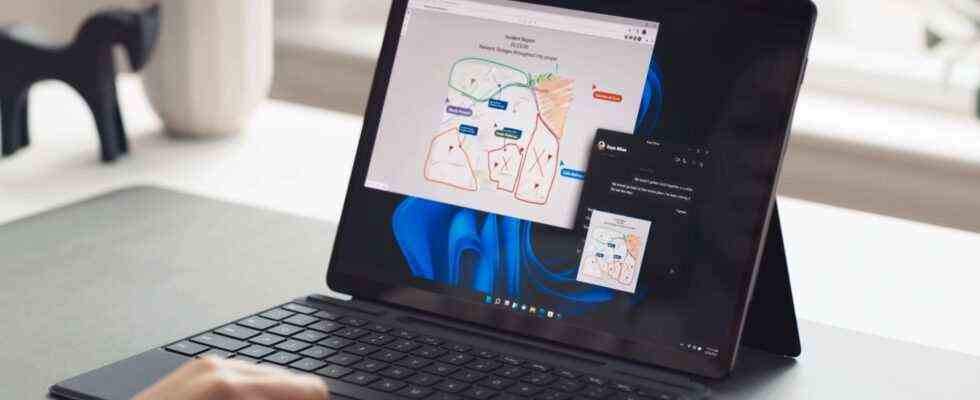Eine der großen Änderungen, die Microsoft in Windows 11 eingeführt hat, ist eine zentrierte Taskleiste und ein Startmenü. Anstatt sich auf der linken Seite des Bildschirms zu befinden, befindet es sich jetzt in der Mitte, genau dort, wo Ihre Augen auf Ihr Display gerichtet sind und wo MacOS-Benutzer an ihre eigenen Symbole gewöhnt sind.
Wenn Sie jedoch Muskelgedächtnis von Geistern der Windows-Vergangenheit haben und die Taskleiste wirklich an ihren ursprünglichen Platz zurückversetzen möchten, dann haben wir eine gute Nachricht für Sie – sie lässt sich in wenigen Schritten leicht verschieben. Hier ist, wie Sie genau das tun.
Wichtige Notizen
Wir haben zwei Notizen, bevor wir fortfahren. Derzeit befindet sich Windows 11 in einer Beta-Testphase. Das Betriebssystem soll erst in der Weihnachtszeit endgültig sein. Das bedeutet, dass sich die Dinge zwischen jetzt und dann ändern können. Wir werden diese Anleitung auf dem neuesten Stand halten, wenn sich die Schritte ändern.
Zweitens ist es derzeit nicht möglich, die gesamte Taskleiste nach rechts, links oder oben auf den Bildschirm zu ziehen und zu verschieben. Diese Option wurde in den frühen Versionen von Windows 11 entfernt. Wenn Sie das wirklich tun möchten, bleiben Sie auf jeden Fall bei Windows 10. Wir sprechen nur über die Ausrichtung der Symbole in diesem Beitrag.
Schritt 1: Rechtsklick auf die Taskleiste
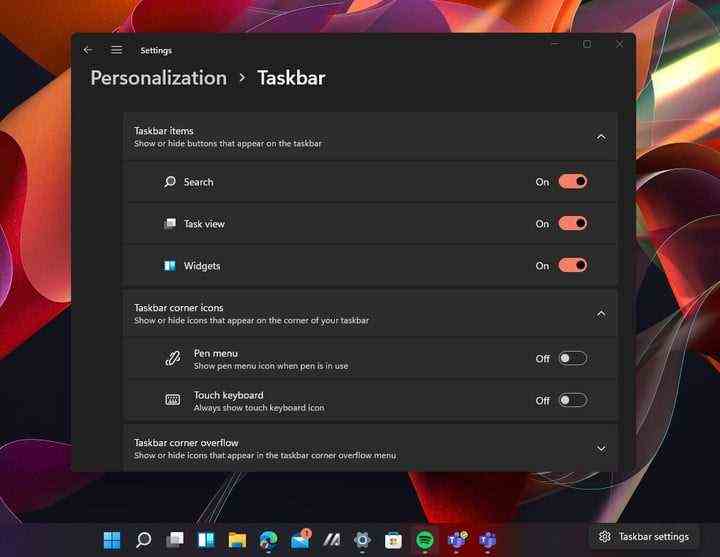
So wie die Dinge in Windows 10 funktioniert haben, möchten Sie mit dem Verschieben der Taskleiste beginnen, indem Sie mit der rechten Maustaste auf einen freien Bereich darin klicken. Sie sollten dann ein Popup-Menü sehen, das sagt: Taskleisteneinstellungen. Klicken Sie darauf und es öffnet sich ein neues Einstellungsmenü. Alternativ können Sie auch die Einstellungs-App öffnen und nach suchen Taskleisteneinstellungen.
Schritt 2: Ändern Sie die Verhaltenseinstellung der Taskleiste
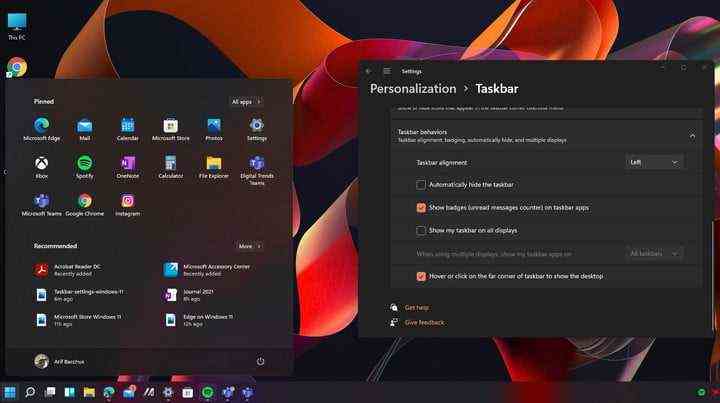
Als nächstes möchten Sie in den Einstellungen auf der Seite zur Personalisierung der Taskleiste nach unten scrollen. Unten sollte ein Unterabschnitt sein, in dem erwähnt wird: Verhalten der Taskleiste. Suchen Sie von hier aus nach Ausrichtung der Taskleiste. Klicken Sie darauf und wählen Sie Links aus dem Dropdown-Menü.
Nachdem Sie dies ausgewählt haben, springt die Taskleiste automatisch an die linke Seite des Bildschirms zurück. Es sind keine Neustarts erforderlich – die Änderung erfolgt sofort. Ihre Taskleiste und Ihr Startmenü kehren an die Position zurück, die sie in Windows 10 hatten, und helfen dabei, die Dinge genau so zu machen, wie sie in älteren Versionen von Windows waren.
Andere Änderungen, die Sie vornehmen können
Da Sie sich im Einstellungsmenü der Taskleiste befinden, möchten Sie möglicherweise einige andere Einstellungen umschalten. Wenn Sie die Anzahl der Benachrichtigungen nicht sehen möchten, können Sie die Badges deaktivieren. Sie können auch die Taskleiste auf allen Ihren Displays anzeigen und die Möglichkeit umschalten, auf die Ecke zu klicken, um den Desktop anzuzeigen.
Und wenn Sie die Art von Person sind, die es vorzieht, die Taskleiste sauber zu halten, können Sie die Symbole für die verschiedenen System-Apps in der Taskleiste deaktivieren und sogar die Symbole für verschiedene Systemelemente deaktivieren. Dazu gehören Suche, Aufgabenansicht und Widgets. Es gibt sogar Optionen, um die Ecksymbole für das Stiftmenü und die Touch-Tastatur anzuzeigen, wenn Sie ein 2-in-1-Gerät verwenden.
Empfehlungen der Redaktion